Muchos de vosotros habéis adquirido reciente las HP Reverb G2, pues hoy vengo a traerte un Tutorial para que puedas jugar a los exclusivos de Oculus con visores compatibles con Steam VR gracias a Revive.
Y es que la plataforma de Oculus ha lanzado varios juegos bastante buenos y divertidos pero no ha permitido que sea compatible con otras plataformas como por ejemplo SteamVR.
Si aún no sabes lo que es el Crossplatform te recomiendo que le eches un ojo a Cross-play, Cross-platform, Cross-buy en Oculus Quest 2 para conocer los términos más usados en la Realidad Virtual.
¿Qué es Revive y para qué sirve?
Revive es una aplicación de terceros que permite a visores como HP Reverb G2, Valve Index o HTC Vive Cosmos y otros compatibles con SteamVR lanzar juegos exclusivos de la plataforma de Oculus.
Obviamente para poder lanzar los juegos de Oculus desde SteamVR debemos adquirir antes estos juegos en la Store de Oculus ya que permite la compatibilidad de visor pero no los desbloquea de forma gratuita.
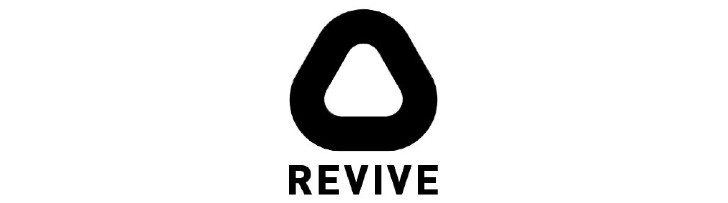
¿Qué necesitamos para poder ejecutar Revive?
Requisitos:
- Visor compatible con Steam VR
- PC VR Ready
- Cuenta de Facebook
- Cuenta de Steam
Herramientas:
- SteamVR: Deberemos tener instalado Steam con una cuenta válida y la aplicación de SteamVR.
- Aplicación de Oculus: Descargar la aplicación de Oculus.
- Aplicación de Revive: Descargar la aplicación de Revive.
Instalar el Software de Oculus en nuestro PC.
Antes de realizar este paso asegúrate de tener Steam instalado y que tu SteamVR está actualizado a la última versión.
En primer lugar irémos a al apartado de descargas de Oculus y descargaremos la Aplicación de Oculus de Rift S.
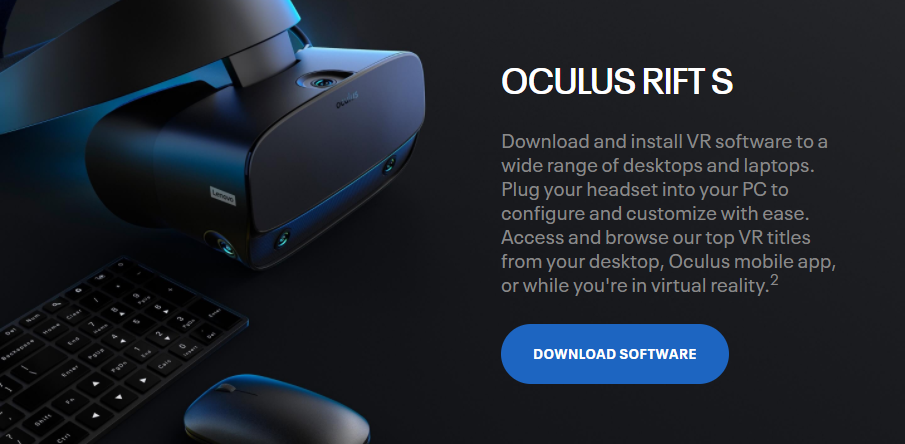
Al pulsar en Download Software directamente nos descargará el archivo «OculusSetup.exe» el cual vamos a ejecutar una vez halla terminado.
Acto seguido seleccionaremos nuestro idioma y aceptaremos los términos y condiciones de uso los cuales te recomiendo leer aunque sea por encima.
No tengo espacio en el disco duro C: o quiero instalarlo en otro diferente…
En caso de que tu disco duro primario no tenga los 9,30Gb que pide la aplicación o quieras instalarlo en una unidad secundaria entonces cierra la aplicación.
Pulsamos la tecla de Windows+R para abrir el comando Ejecutar de nuestro ordenador y le introducimos el siguiente código:
C:\Users\USUARIO\Downloads\OculusSetup.exe /drive=LETRA DE DISCO
Sustituiremos USUARIO por el usuario de nuestro PC y LETRA DE DISCO por la letra del disco duro que queremos usar de modo que nos dejará el código de esta manera:
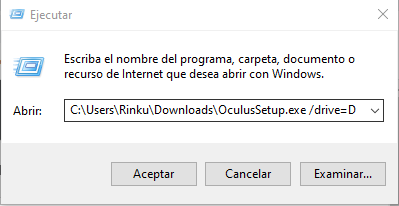
Pulsamos Aceptar y volvemos a aceptar los Términos y Condiciones de Oculus, en la siguiente ventana nos mostrará la ubicación en la que se va a instalar el programa y deberá aparecer el disco duro que le hemos indicado.
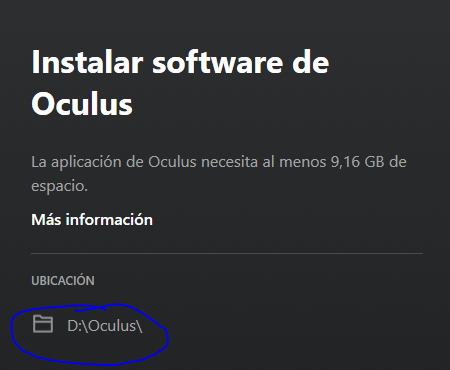
Logearte en Oculus con una cuenta de Facebook
Una vez completada la instalación nos pedirá que nos identifiquemos con una cuenta de Oculus o con nuestra cuenta de Facebook, la cual pronto empezará a ser obligatoria.
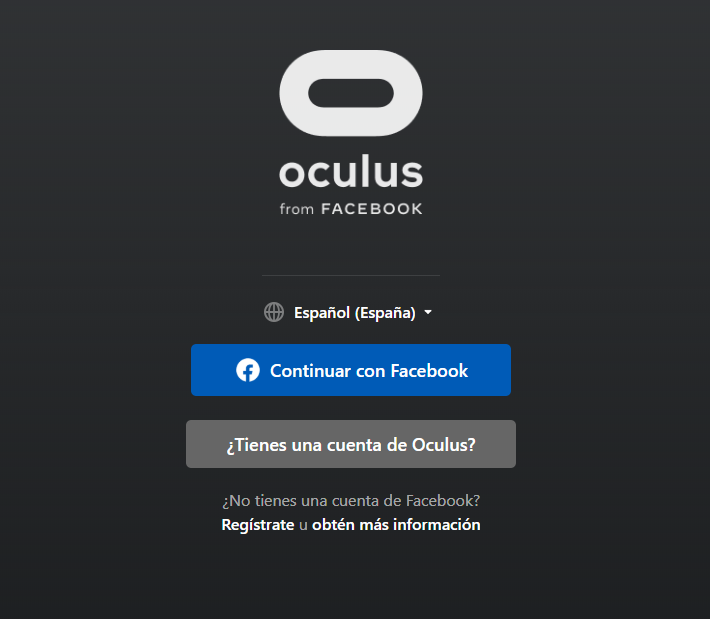
Si nos vamos a identificar directamente con la cuenta de Facebook se nos abrirá una nueva pestaña en nuestro navegador de internet de Facebook donde nos preguntará si queremos identificarnos con nuestra cuenta y en caso contrario nos ofrece la posibilidad de crearnos una.
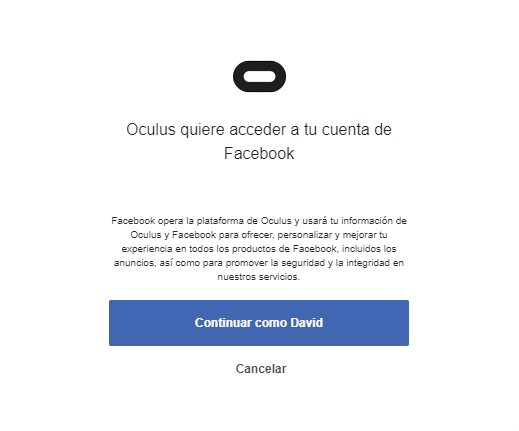
Una vez aceptada tu cuenta de Facebook ya tendrás acceso a la tienda de oculus donde podrás adquirir los juegos que quieres jugar en tu visor de Steam VR.
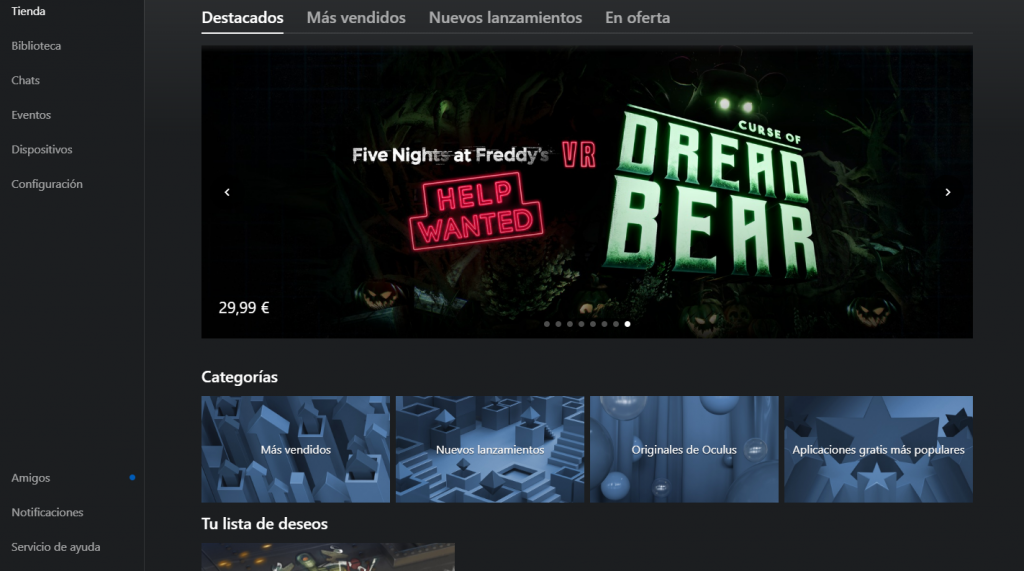
En caso de que nos pregunte que visor vamos a utilizar omitiremos el paso ya que Revive emulará las gafas VR de Oculus desde su aplicación.
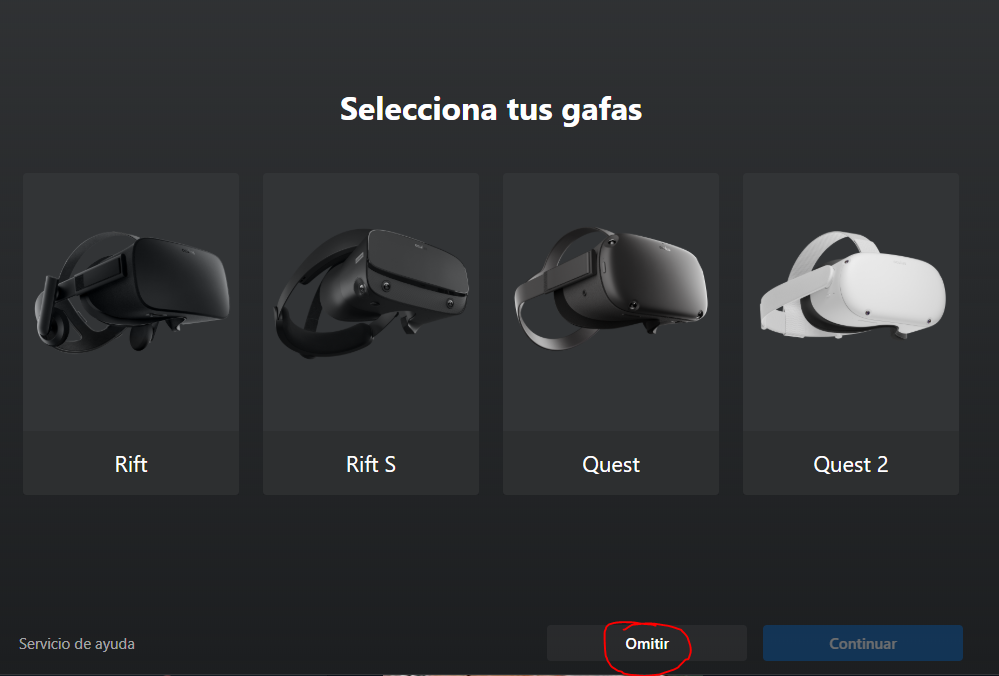
Instalar software de Revive en nuestro ordenador
Con SteamVR instalado y el lanzador de Oculus también, el último paso que tenemos que hacer sería descargar la última versión de Revive de su página oficial de Github.
Una vez descargado el .exe de Revive procedemos a su instalación en la ubicación que queramos de nuestro ordenador.
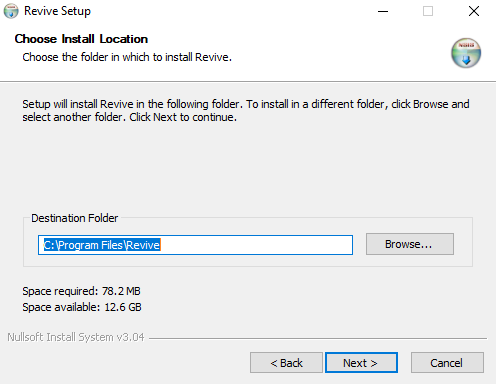
Para finalizar solo nos quedará ejecutarlo desde SteamVR y ya estarán a nuestra disposición todos los juegos que hemos adquirido previamente en la Oculus Store oficial.
Me aparece el mensaje Oculus Rift no detectado
Los juegos recién instalados en Oculus alguna veces dan un error Entitlement check failed o » Oculus not found» al ejecutarlos, este error permanecerá hasta que reinicies el servicio de Oculus.
La forma más rápida de hacerlo es a través de Oculus Home yendo a Settings > Beta > Restart Oculus. Si no se soluciona tu problema de esta manera reinicia el ordenador completamente.
Si has cambiado la configuración de Control de cuentas de usuario en algún momento y aún recibes el error anterior, deberás iniciar Steam en modo administrador antes de iniciar SteamVR.
De cualquier forma si tienes cualquier otro tipo de error, Revive tiene un apartado en su Github donde dan soluciones a los errores más comunes que se presentan con su aplicación.
¿Hay alguna otra manera de jugar a estos juegos sin usar Revive?
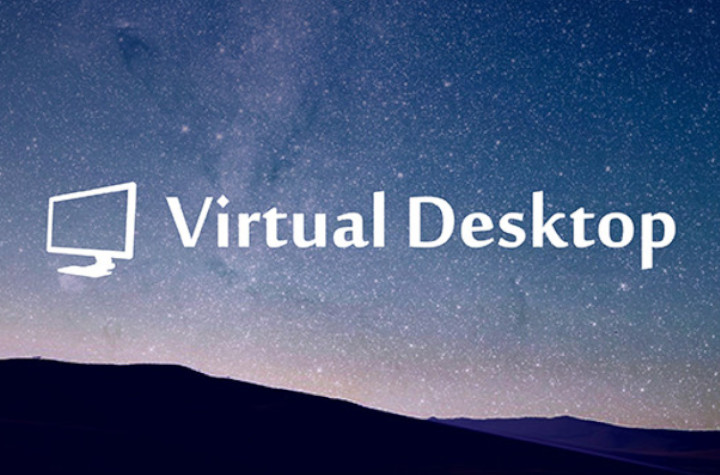
Podemos usar Revive también a través de Virtual Desktop el cual lo trae integrado de forma nativa permitiéndonos usar las aplicaciones que tengamos instaladas en Oculus.
Es tan sencillo como ejecutar Virtual Desktop desde Steam VR y en su propio menú Games nos aparecerán los juegos que hemos comprado e instalado de la Oculus Store.
¿Qué te ha parecido este tutorial para instalar Revive? ¿Querías probar algún juego de Oculus exclusivo? No olvides
Y si eres un apasionado de los videojuegos te recomiendo echarle un vistazo a Juegos de Monitor a Juegos VR: Los mejores Ports.

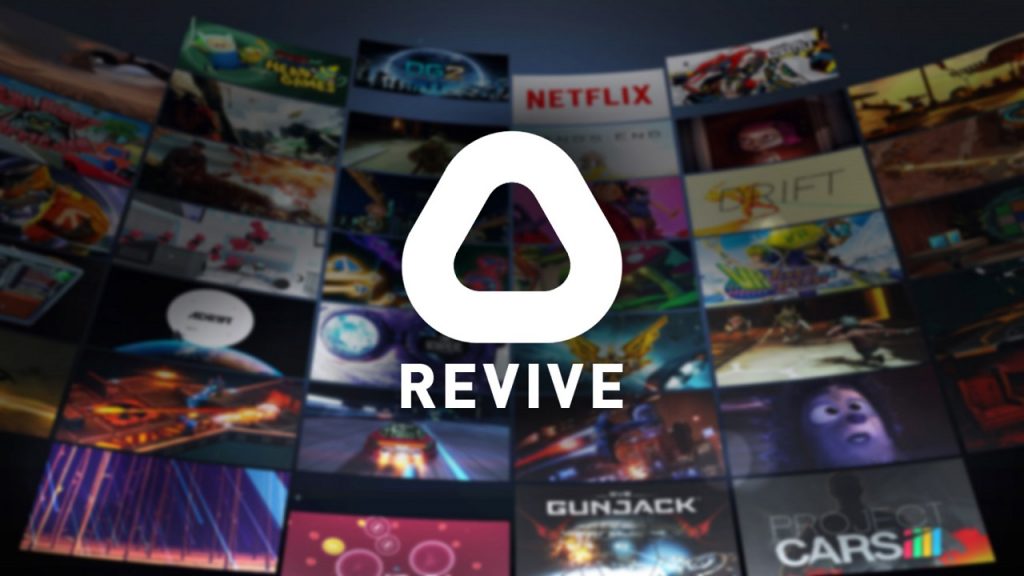



¡Excelente tutorial, muchas gracias, Alehandoro!
Gracias a tu artículo puedo usar los juegos de Oculus en las HP Reberb G2 y confirmo con mi experiencia que Revive funciona de maravilla con este visor.
Pero, ¿y qué le parecerá a Facebook todo esto? Supongo que Revive irá de la mano con SideQuest y a ambos les espera
la misma mierdael mismo destino. Sólo el tiempo lo dirá…¡Un fuerte abrazo tentacular!
Me alegro que te halla gustado el tutorial, Facebook por su lado ya ha dicho que quiere sacar su alternativa a SideQuest, con lo que ya está en proceso de quitársela de en medio, pero con Revive es probable que tarde un poco más y con un poco de suerte no lo llegue a hacer nunca ya que le conviene que los usuarios de HP y Vive compren también sus juegos.
Por ahora han resistido ambos… Esperemos que en el futuro siga asi jeje